海外FXで日本ユーザー最多のXM Trading。
他業者に無い大盤振る舞いのボーナスポイントと、MT-4 & MT-5の両者が使える事で人気の海外ブローカーです。
- そこそこ多い入金ボーナス
- 取引成立毎にポイント獲得
- 888倍の高レバレッジ&ゼロカット制度
- Macでも使える
海外の業者と言うと敷居が高いイメージがありますが、口座開設や取引、出金に到るまで、ほとんどのサービスは日本語のみで行えますし、日本人サポーターも在籍しているため、ライブチャット・メール等の問い合わせも日本語でOK。
日本語以外の語学能力は全く必要ありませんし、口座開設自体も特に手数料などは全く掛からないので、ご安心ください。
XMで口座開設を行う全手順
まずは、XMのリアル口座開設ページへと進みます。
この際、cookieの利用承諾が出るので、承認をした後に下記項目をアルファベットで入力します。

Eメール、希望言語はお好みで。
電話番号は、日本国内で利用している場合『+81』からスタートします。
090-1234-5678という電話番号の場合、最初の0を消し、+81 90 1234 5678と、入力すればOKです。
取引プラットフォームと口座タイプを選ぶ
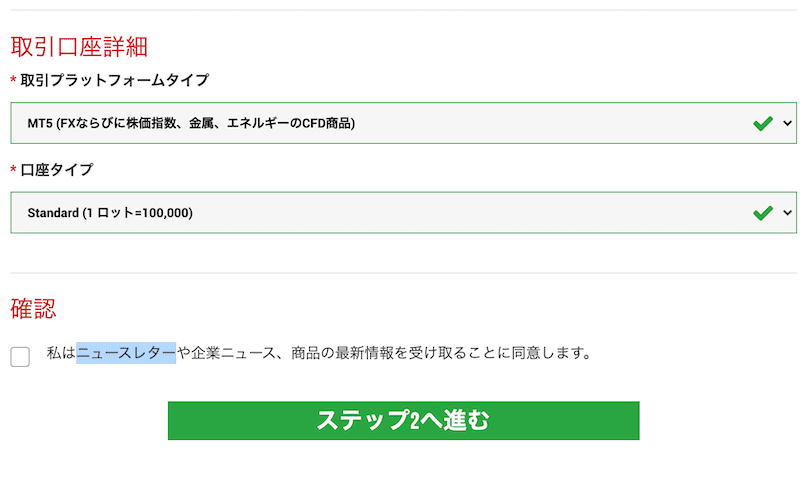
『取引プラットフォームタイプ』は、MT5・MT4から選択できます。
裁量トレード(自分で取引を行うトレード手法)であればデフォルトのMT5がオススメです。
一度選択すると、その口座番号での取引は特定の取引プラットフォームでしかトレード出来ませんが、後から追加で新しい口座を作る事も可能なため、最初は特に気にしなくて大丈夫です。
※口座追加も無料です。
『口座タイプ』は、スタンダード口座・マイクロ口座・ゼロ口座から選択できます。
- スタンダード
最も利用者が多い口座タイプ。
1lot = 100,000通貨 - マイクロ口座
低ロットで利用できる口座タイプ。
1lot = 1,000通貨 - ゼロ(Zero)口座
スプレッドが最小だが、レバレッジ規制や取引手数料が掛かり、ボーナスが貰えない。
1lot = 100,000通貨
ゼロ口座タイプは、スプレッド幅が最小0.1pipsというメリットがありますが、XMの魅力の一つであるボーナスが付与されず、取引毎に蓄積されるXMP等のポイントも付かない上に取引手数料が取られます。
マイクロ口座は……正直メリットが分かりません。スタンダード口座より小さな通貨量で取引する事が可能になりますが、その分実入りも少なくなるので、オススメはしません。
どちらも初心者向けとは言えないので、初めて口座を開設する人はスタンダード口座の選択が無難です。
口座の設定を終えたら、『ステップ2へ進む』をクリックして次の画面へ。
住所の英語表記について
後に提出する関係書類(運転免許証等)の住所を書くだけなんですが、アルファベット表記である必要があります。
書き方に関しては何通りかありますが、基本的には日本語表記の逆から書く、と覚えておけば大丈夫です。

都庁の住所(東京都新宿区西新宿2丁目8-1)を参考にすると、こんな感じ。
8-1, Nishi-Shinjuku 2-chome, Shinjuku-ku, Tokyo
もしマンションの〇〇〇号室に住んでいるのであれば、番地の後ろに『マンション名 #〇〇〇 』とアルファベットで続ければOKです。
~8-1番地のライオンズマンション〇〇の102号室に住んでいるのであれば、『8-1 Lions Mansion 〇〇 #102 』といった感じ。
なお、『市・町・村』などの表記は、基本的に日本語で読んだものをそのままアルファベットに変換して構いません。Koganei-Shi、Nagata-Chouといった具合に表記します。
住所によっては番地の前に『字・甲・乙』などの表記がされますが、こちらもそのままAza,Kou,Otsuとアルファベット変換します。
取引口座詳細と投資家情報について
これから取引を行う口座の基本的な設定を行います。

『口座の基本通貨』は、特に理由が無ければJPY(日本円)を選択しましょう。
総損益が分かりやすくなります。
『レバレッジ』は、1:1~1:888の間で選択出来ます。
前記事で説明したように、レバレッジを上げたからと言って損失が増えるわけでもないので、888倍でOK。
少額のトレードをしたい方は下げても構いませんし、口座開設後でも変更可能です。
『口座ボーナス』は、必ず受け取りを希望するようにします。
新規口座開設の¥3,000相当のクレジットが貰えるため、遠慮なく貰っておきましょう。
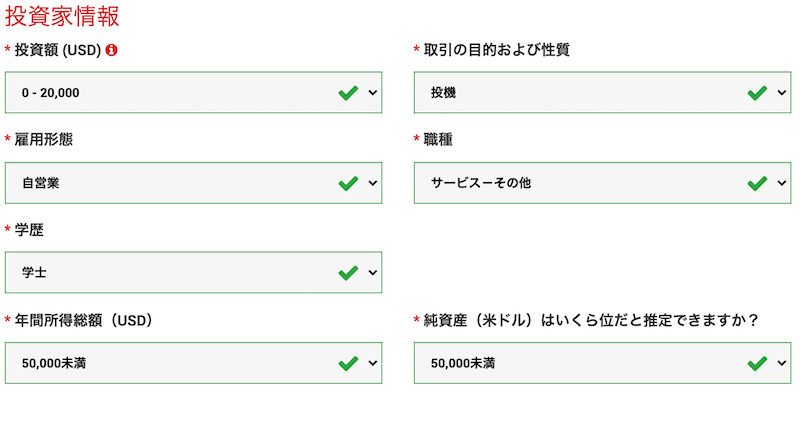
投資家情報は、簡単な信頼情報の確認です。
クレジットカード発行時のような厳しい審査ではないので、気軽に所得や資産などを記入します。
なお、学歴に関しては、一般的に大学を卒業した方なら『学士』になります。
口座パスワードを入力して開設完了!

最後に、口座パスワードを自由に決めます。
パスワードは、アルファベットの大文字・小文字と、数字の3つを含める必要があります。XMのサイトにログインする時や、MT-5やMT-4等の取引プラットフォームにログインする時にも必要になってくるので、必ず忘れないようにしましょう。
全ての入力を終えたら、利用規約等の同意にチェックを入れ、口座開設は終了です。
XMTradingにログインする
XMでリアル口座の開設を申し込んだら、登録の際に記入したメールアドレスにEメールが届きます。
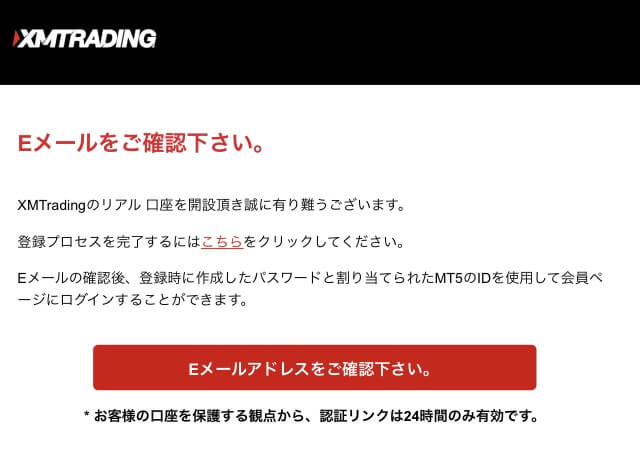
認証リンクを踏んでXM公式ページに飛んだ後、会員ページにログインしましょう。
メールアドレスが認証されたら、口座開設は完了です!
再度メールが届くので、その中に記載されている7~8桁のリアル口座IDと、口座開設を申し込んだ際に作ったパスワードを入力し、ログインします。
ログイン後のXM Tradingのマイアカウントページでは、初回のみ¥3,000取引ボーナスが受け取れます。

『今すぐボーナスを請求』をクリックし、忘れずに受け取っておきましょう。
XM Tradingのマイアカウントページでは、主に以下の作業を行います。
- 入金
- 出金
- 口座の追加
- 口座間の資金振替
- レバレッジ変更
- ポイント(XMP)の確認・交換
マイアカウントページでは¥3,000ボーナスの他に、『100%ボーナス』と『20%ボーナス』が表示されます。
こちらは、初回の¥3,000ボーナスとは別で、入金した際に自動的に口座に反映される取引ボーナスです。
100%ボーナスと20%ボーナスは重複せず、100%ボーナスを使い切ると20%ボーナスが利用できるようになります。
レバレッジ変更や入出金、口座の解約などは『オプションを選択する』より手続きが可能です。
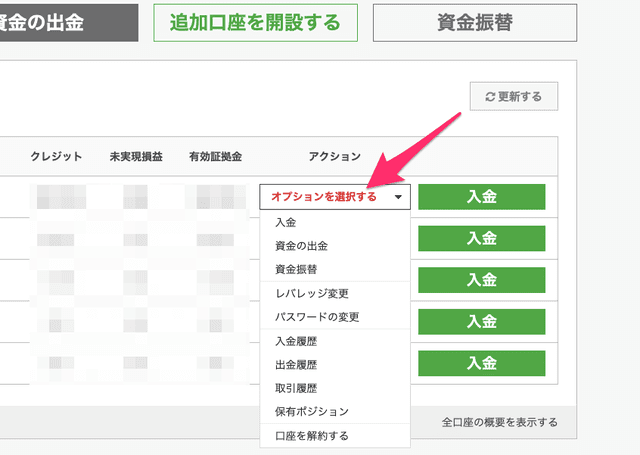
本人確認書類をアップデートする
リアル口座で取引するには、本人確認のための書類のアップデートが必要です。
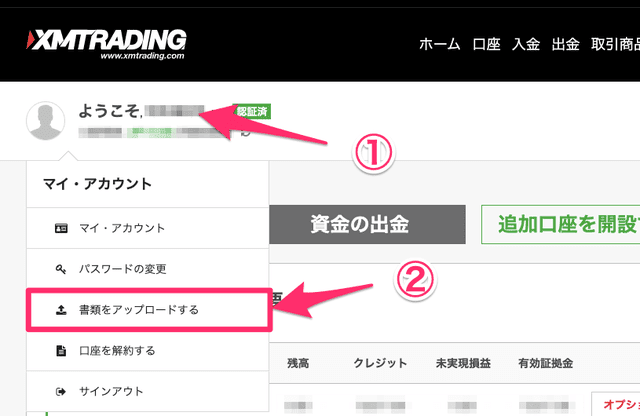
必須なものは、運転免許証やパスポートなどの顔写真付きの身分証明書と、登録時に記入した住所と同じ記載がされた住所確認書の一点ずつです。
いずれもコピー機などを通す必要はなく、スマホなどで簡単に撮影したもので構いません。
- パスポート(有効期限内のもの)
- 運転免許証
- マイナンバーカード
- 住民基本台帳カード
この中で住所が記載されているものは、次に用意する『住所確認書』と住所が一致するかどうか確認しましょう。
運転免許証を更新して日にちが経ち、住所などが変わっている場合は認証されません。警察署に行って更新するか、別の書類を用意しましょう。
- 住民票
- 健康保険証
- 公共料金の請求書
- 運転免許証
住所確認書は、登録の際に記入した住所と一致している必要があります。
また、電気・ガス・水道等の公共料金の請求書や、住民票などは6ヵ月以内の書類でなければ認証されない可能性があるので注意。
二点のアップロードを終えたら、XM側で確認が行われます。
口座の有効化は最短で数時間ほどで済みますが、長い場合は3営業日ほど掛かるそうです。完了したらメールが届くので、素直に待ちましょう。
なお、口座開設に伴う本人確認書類のアップデート自体は土日も行えますが、土日はサポートも休業しているため、実際に確認が行われるのは週明け月曜日からになります。
無事に本人確認を終えたら、口座開設までの手続きは完全に終了!お疲れ様でした。
実際に取引を始めよう
上記の工程を全て終えたら、取引をスタートできます。
MetaTrader 5 (MT5) 取引プラットフォーム 、もしくはMT4プラットフォームをダウンロードし、実際にFXトレードを始めましょう。

取引プラットフォームをダウンロードしなくても、XMの『プラットフォーム』からMT○WebTraderを起動すると、そちらからも取引できますし、スマホやタブレットからも専用アプリをインストールして取引を行う事も可能です。
使用している証券会社↓
おすすめアプリ




コメント